怎么恢复备份苹果手机通讯录联系人
备份的苹果手机通讯录联系人可以通过多种方法实现,具体操作取决于你之前使用的备份方式(如iCloud、iTunes或第三方工具),以下是详细的步骤指南:
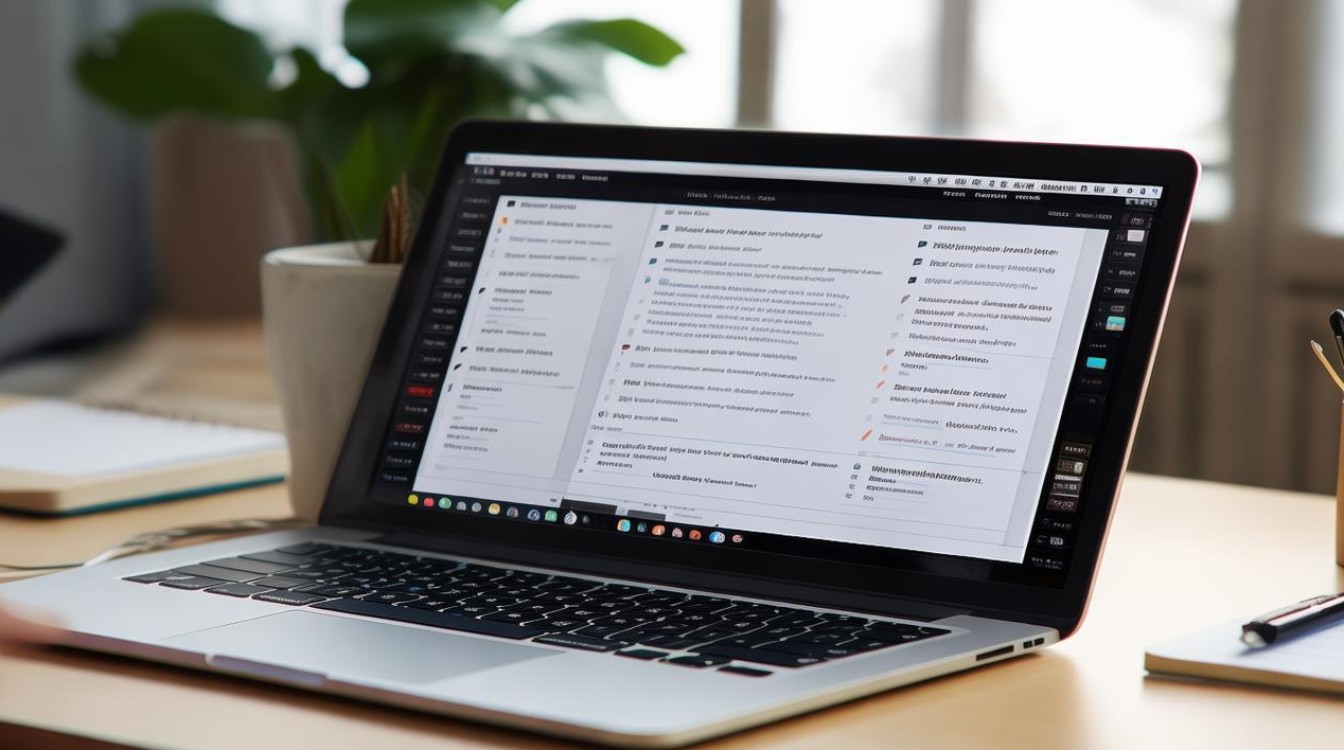
通过iCloud恢复通讯录
若曾开启“iCloud同步通讯录”功能,可按以下流程操作:
- 确认账户登录状态:进入iPhone的【设置】→【Apple ID】→查看是否已登陆正确的Apple账号;
- 检查同步开关:在相同页面找到并打开【iCloud】选项,确保列表中的“通讯录”开关处于开启状态;
- 等待自动同步:通常开启后几分钟内即可完成云端数据与本地设备的合并,若未生效,尝试先关闭再重新开启该开关;
- 手动刷新验证:返回主屏幕打开“电话”应用,下拉刷新列表,确认丢失的联系人是否重新出现。 ⚠️注意:此方法仅适用于近期修改过的增量同步场景,如果是全新设备激活时的完整恢复,需要在初始设置阶段选择从iCloud恢复备份。
使用iTunes/Finder进行整机还原
当需要批量恢复包含通讯录的历史完整备份时推荐此方案: | 适用系统版本 | 连接工具 | 操作路径 | 关键提示 | |--------------|----------------|--------------------------------------------------------------------------|------------------------------| | Windows | iTunes软件 | 启动PC端iTunes → 用USB线连接手机 → 点击摘要里的“恢复备份…”按钮 | 会覆盖当前所有数据! | | macOS Catalina及以上 | Finder应用程序 | 插接后在左侧栏选中设备 → 进入通用标签页 → 点击“恢复备份…” | 同样导致现有内容被替换 | 操作前务必做好当前重要资料的其他拷贝!执行过程中保持设备电量充足且网络稳定,完成后检查“通讯录”应用完整性。
借助第三方管理软件选择性提取
对于不想整机重置的用户,可采用专业数据传输工具:
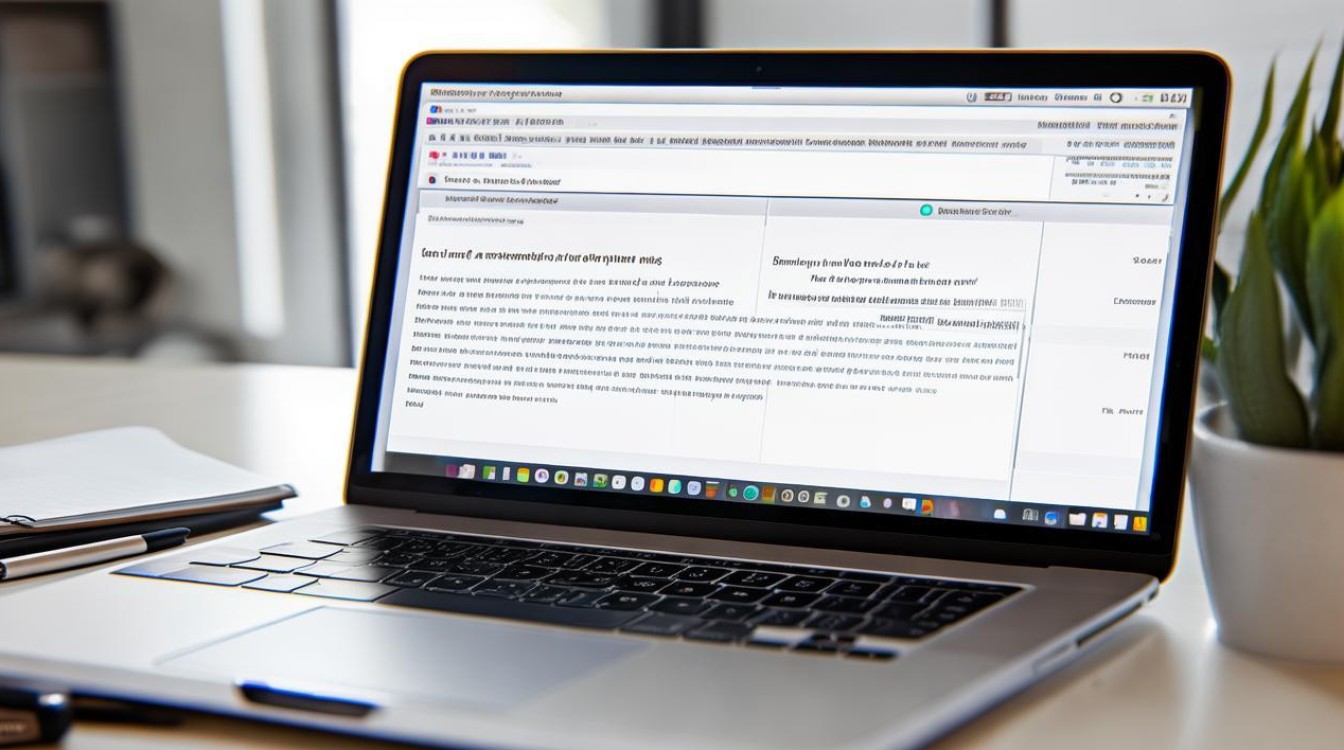
- 下载安装客户端:傲梅轻松备份”、“万兴数据管家”等知名产品;
- 解析备份文件:运行程序后导入此前导出的iOS备份包(支持读取加密存档);
- 预览筛选项目:在界面中展开联系人分类,勾选需要复原的具体条目;
- 定向导入终端:点击开始传输按钮将选定内容写入手机存储区。 优势在于可以精准控制恢复范围,避免影响其他应用场景的数据连续性,但需注意选择正规厂商的产品以保障隐私安全。
从SIM卡或其他外部存储导入
部分老旧机型支持将联系人保存在SIM卡上:
- 确保SIM卡已正确插入卡槽;
- 依次进入【设置】→【通讯录】→【导入SIM卡通讯录】;
- 根据提示完成导入过程,不过随着云服务的普及,这种方式逐渐被淘汰,新建联系人默认不再写入SIM卡。
特殊情境下的应急处理
情况1:误删后尚未做任何新操作
立即启用飞机模式防止自动同步冲销痕迹,然后参照上述iCloud方法反向同步找回。
情况2:跨多设备间的复杂迁移需求
建议采用“转移到iOS”官方应用配合蓝牙直连的方式,在不同品牌智能机之间无损传递联络人信息。
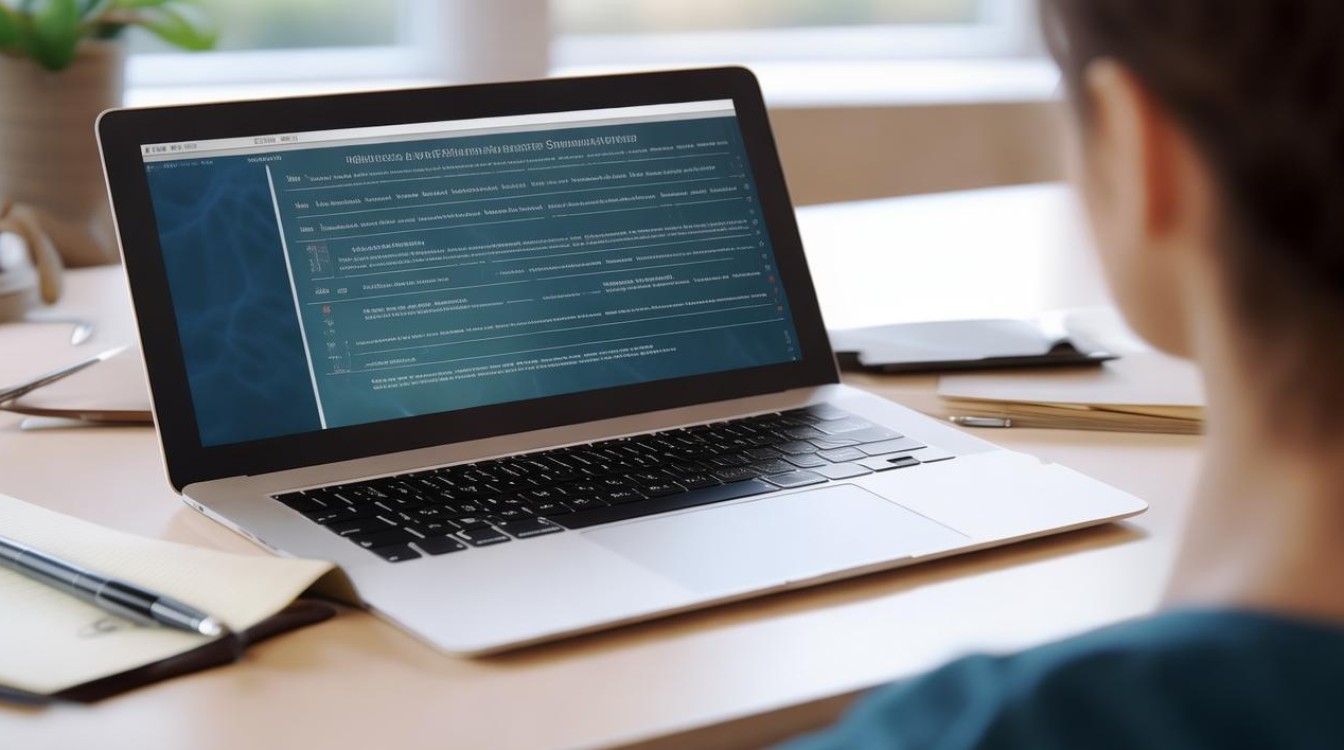
相关问答FAQs
Q1: 如果恢复过程中提示某些联系人无法导入怎么办?
A: 这可能是由于格式不兼容或重复项冲突导致,建议先将有问题的vCard文件另存为UTF-8编码格式再试;或者暂时关闭iCloud同步功能,改用手动添加方式逐条录入关键号码,必要时可联系苹果客服获取技术支持代码协助排查故障原因。
Q2: 我能否只恢复特定时间段内的新增联系人而不触及旧数据?
A: 原生系统暂不支持按时间维度筛选恢复,但可通过如下变通方案实现类似效果:①先用iTunes完整备份当前状态;②删除目标时段外的所有无关联系人;③从早期备份中恢复整个数据库;④最后用最新的全量备份反向覆盖非必要改动部分,整个过程较为繁琐,推荐使用前述第三方工具实现精细化
版权声明:本文由环云手机汇 - 聚焦全球新机与行业动态!发布,如需转载请注明出处。












 冀ICP备2021017634号-5
冀ICP备2021017634号-5
 冀公网安备13062802000102号
冀公网安备13062802000102号